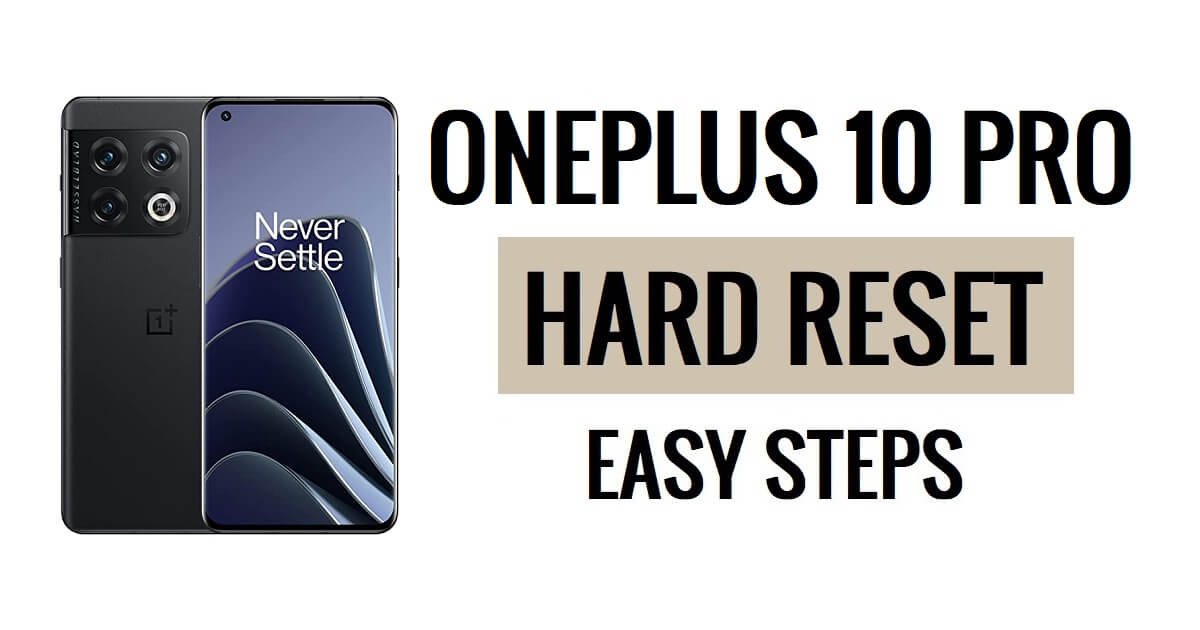La réinitialisation matérielle de OnePlus 10 Pro permet aux utilisateurs de corriger les problèmes, les blocages, les bugs, la lenteur et de supprimer les problèmes de mot de passe, de code PIN et de verrouillage de modèle. Donc, si vous voulez savoir comment réinitialiser matériellement les appareils OnePlus, les instructions suivantes vous aideront à réinitialiser les paramètres d'usine du OnePlus 10 Pro pour effacer toutes les données et revenir facilement aux paramètres d'origine.
La réinitialisation d'usine est le processus de restauration généralement effectué pour supprimer toutes les données personnelles et restaurer l'appareil à son état d'origine. Il corrige également quelques petits bugs, problèmes et problèmes de lenteur. Le processus de réinitialisation d'usine d'un appareil peut varier selon le type d'appareil ou le fabricant et le système d'exploitation. Donc, si vous souhaitez vendre votre ancien téléphone OnePlus ou si vous rencontrez des problèmes avec celui-ci, nous vous recommandons fortement de le réinitialiser aux paramètres d'usine.
Assurez-vous qu'une réinitialisation d'usine effacera toutes les données et tous les paramètres de l'appareil. Il est donc très important de sauvegarder vos fichiers ou informations importants avant de procéder à une réinitialisation d'usine. Cependant, la réinitialisation d'usine rendra le téléphone OnePlus comme neuf et augmentera également les performances. Commençons le processus :
Lire la suite: OnePlus Android 13 FRP Bypass Déverrouillez Google Lock Dernière mise à jour de sécurité
Comment réinitialiser matériellement OnePlus 10 Pro
- Tout d’abord, éteignez votre téléphone OnePlus 10 Pro
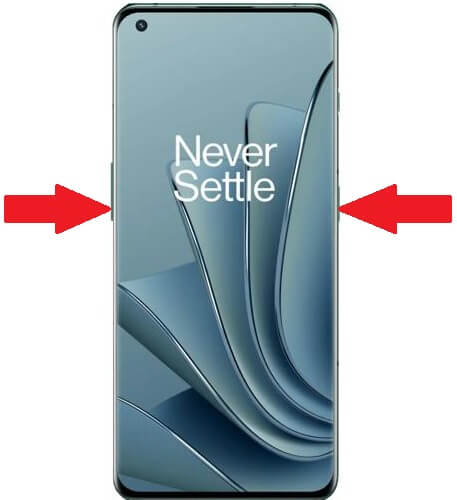
- Appuyez et maintenez la touche « Volume bas » et « Touche d'alimentation » jusqu'à ce que le logo Oppo apparaisse

- Puis relâchez toute la clé

- Vérifiez maintenant que l'appareil démarrera en mode de récupération
- Appuyez sur la langue anglaise

- Les options du mode de récupération apparaîtront
- Appuyez maintenant sur Effacer les données
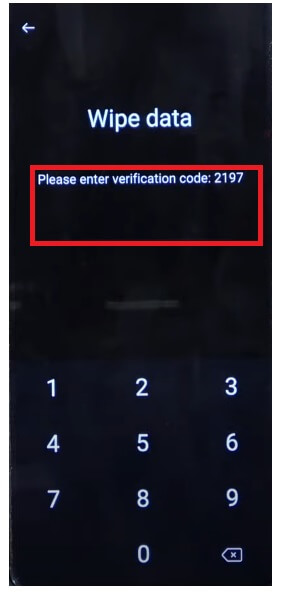
- Entrez maintenant le code de vérification indiqué à l'écran

- Sélectionnez ensuite Formater les données
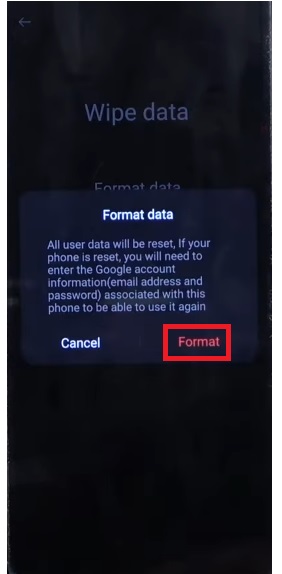
- Confirmez les données de format en appuyant sur « Formater »
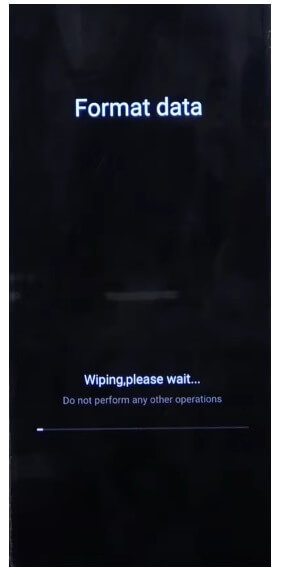
- Maintenant, le processus va commencer
- Attendez la fin
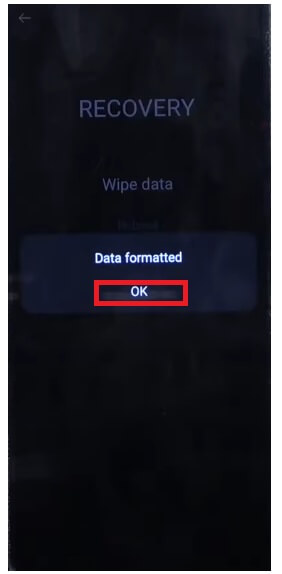
- Une fois terminé, le message « Wiped Successfully » apparaîtra, appuyez sur OK ici.

- Dès que vous appuyez sur Ok, l'appareil sera redémarré
- Attendez la mise sous tension

- Configurer toutes les étapes initiales
- C'est tout.
- Vous avez réussi à effacer les données et à formater votre OnePlus 10 Pro Téléphone.
Remarque : Après avoir effectué le formatage des données, vous devrez saisir les informations d'identification Google précédemment utilisées pour ignorer la vérification. Si vous avez oublié les informations d'identification Gmail, le didacticiel suivant vous aidera à Contournement FRP OnePlus 10 Pro sans PC
Comment réinitialiser les paramètres d'usine du OnePlus 10 Pro
- Tout d’abord, réveillez l’écran OnePlus 10 Pro

- Ensuite, ouvrez les paramètres de l'appareil

- Maintenant, descendez et sélectionnez Paramètres système

- Accédez ensuite à Sauvegarde et réinitialisation

- Sélectionnez Réinitialiser le téléphone

- Appuyez ensuite sur Effacer toutes les données => Confirmer l'effacement des données => Effacer les données

- Le processus de réinitialisation d'usine commencera

- Attendez 3-4 minutes
- Ensuite, l'appareil démarrera automatiquement
- Configurer toutes les étapes initiales
- Voilà, vous avez réussi à réinitialiser le téléphone OnePlus 10 Pro.
Réinitialiser OnePlus 10 Pro avec Google Find My Device
Il existe une autre option que vous pouvez utiliser pour réinitialiser votre téléphone OnePlus 10 Pro : utiliser Google Find My Device. Avec Find My Device, vous pouvez effacer vos données à distance et réinitialiser le téléphone facilement. La procédure suivante vous aidera à réinitialiser OnePlus 10 Pro avec Google Find My Device.
Veuillez noter que vous devez utiliser votre identifiant de compte Google et votre mot de passe pour réinitialiser le téléphone à distance. De plus, vous ne pouvez pas récupérer les données.
- Tout d’abord, vous avez besoin d’un ordinateur ou d’un deuxième téléphone
- Ensuite, ouvrez le navigateur de l'appareil et ouvrez le site Web Google Find My Device.
- Connectez-vous avec le même identifiant Google et le même mot de passe que ceux utilisés sur OnePlus 10 Pro
- Maintenant, vous pouvez voir les « 3 » options différentes
- Lire le son, sécuriser l'appareil, effacer l'appareil

- Sélectionnez Effacer l'appareil =>> Menu Effacer toutes les données
- Cliquez sur Effacer pour confirmer
- Vérifiez ensuite sur votre écran OnePlus 10 Pro la procédure se lancera
- Attendez la fin
- Une fois terminé, déconnectez et allumez le téléphone.
- C'est tout.
Vérifiez également: OnePlus Nord N300 FRP Bypass Android 13 Déverrouillez Google Lock Dernière mise à jour de sécurité